經常有一些Win8.1筆記本用戶會遇到連接wifi受限的情況,導致電腦無法正常上網。以下百事網小編為大家匯總整理了幾種常見的Win8.1無線網受限的解決辦法,目前已經有諸多網友通過此方法解決了問題,希望對遇到類似電腦問題的朋友會有所幫助。
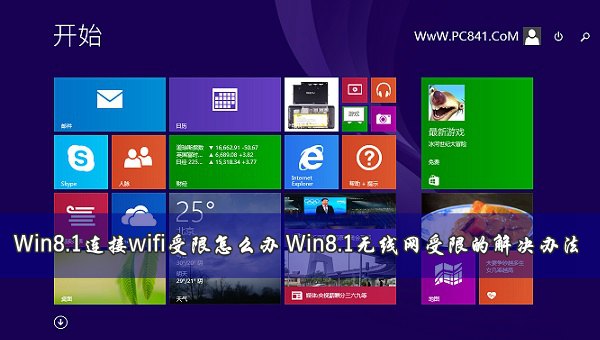
導致Win8.1連接wifi受限主要有幾種情況,比如無線網絡設置不當、驅動版本過低、Wifi網絡本身有問題等。下面我們分別來看看,大家可以根據以下情況一一排查下。
一、首先確保Wifi無線網絡可用
有時候,由於Wifi無線網絡本身故障,即便可以連接,但無法上網。對於這種情況也可能會出現Win8.1連接wifi受限無法聯網。如果大家Win8.1電腦無法連接Wifi無線網絡,可以試試使用智能手機/平板/筆記本設備連接試試,看看是否可以上網,如果連接同樣是受限,那說明是無線網絡本身問題,與Win8.1系統無關。如果其他無線設備可以正常連接Wifi,說明是Win8.1電腦問題,那麼繼續往下看。
二、檢查無線網絡是否勾選“為此網絡啟用聯邦信息處理標准”
1、打開Win8.1桌面最左下角的Windows圖標上右鍵,然後選擇打開“網絡連接”,如下圖所示:
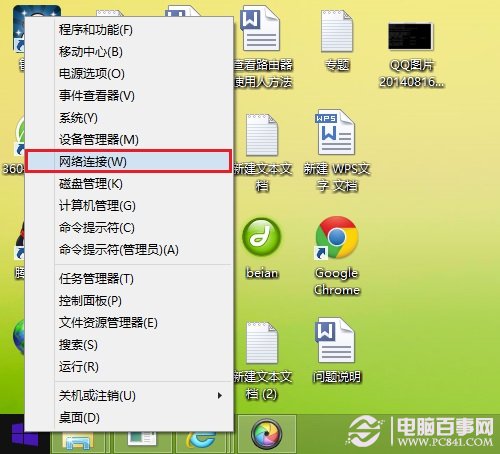
2、打開網絡連接後,然後在無線網絡名稱中,點擊右鍵,然後點擊“狀態”,如下圖所示:
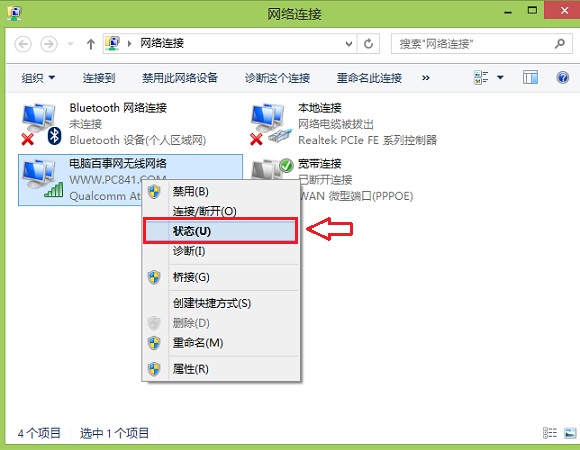
3、進入無線網絡狀態設置後,再依次點擊“無線網絡屬性”,打開無線網絡屬性後,切換到頂部的“安全選項”,接下來再點擊底部的“高級設置”,如下示意圖所示:
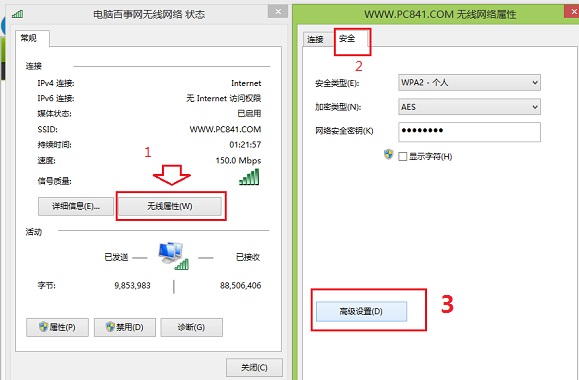
4、最後在高級設置中,勾選上“為此網絡啟用聯邦信息處理標准”,完成後,一路點擊底部的確定保存即可,如下圖所示:
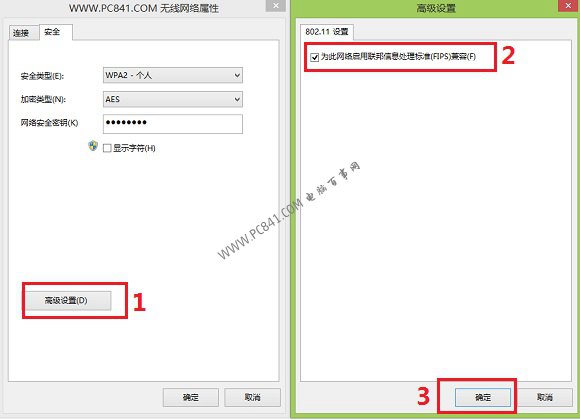
Win8.1系統默認並沒有勾選上“為此網絡啟用聯邦信息處理標准”此項,部分Win8.1連接wifi受限用戶通過勾選上此項設置,成功解決Wifi無線受限或者網絡不穩定的情況。
三、更新網卡驅動
如果以上兩種方法仍舊沒有解決問題,那麼建議大家更新一下無線網卡驅動,更新網卡驅動並不難,大家可以借助魯大師、驅動精靈等軟件,一鍵檢測更新網卡驅動。
對於更新網卡驅動不太熟悉的朋友,請閱讀:網卡驅動怎麼更新 筆記本升級無線網卡驅動方法。
四、試試斷網急救箱
如果通過以上三種均無法解決Win8.1連接wifi受限怎麼辦?對於這種情況,筆者建議大家使用360安全衛士的斷網急救箱,一鍵修復上網試試。使用方法如下。
1、打開360安全衛士(適合此前電腦中已經安裝了該軟件,此前沒安裝的用戶,可以用U盤其其他電腦下載拷貝一個到自己電腦安裝即可),進入主界面後,點擊右側“功能大全”後面的“更多”,如下圖所示:
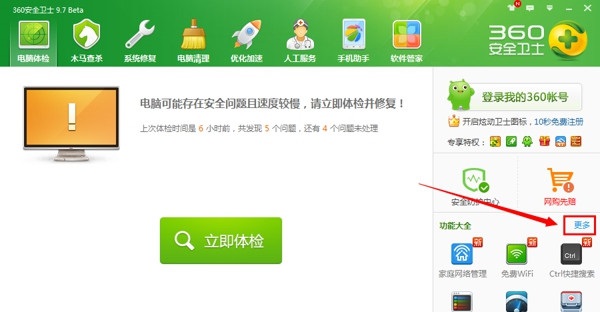
2、進入功能大全後,就可以找到“斷網急救箱”工具了,點擊打開即可,如下圖所示:
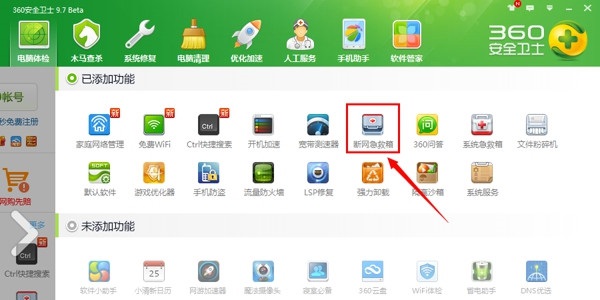
3、最後斷網急救箱會自動檢測電腦網絡環境問題,如果有問題,我們按照提示點擊修復即可,如下圖所示:
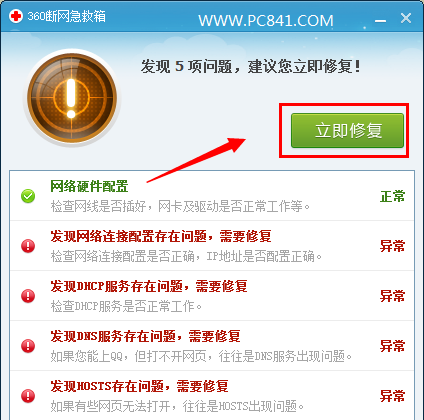
通過這種方法也可以解決很多Win8.1連接wifi受限電腦問題,大家可以試試。
通常來說,如果Win8.1用戶遇到連接Wifi受限,采用以上四種方法一一排除,都可以解決問題,遇到類似問題的朋友,快去試試吧。